每当您向其他用户授予对您 Google Ads 帐号的访问权限时,您都可以分配一个访问权限级别,以此控制他们可以使用帐号中的哪些功能。
本文将介绍您可以分配的访问权限级别,以及每个访问权限级别可以使用的功能。
另请了解如何授予或撤销对 Google Ads 帐号的访问权限。
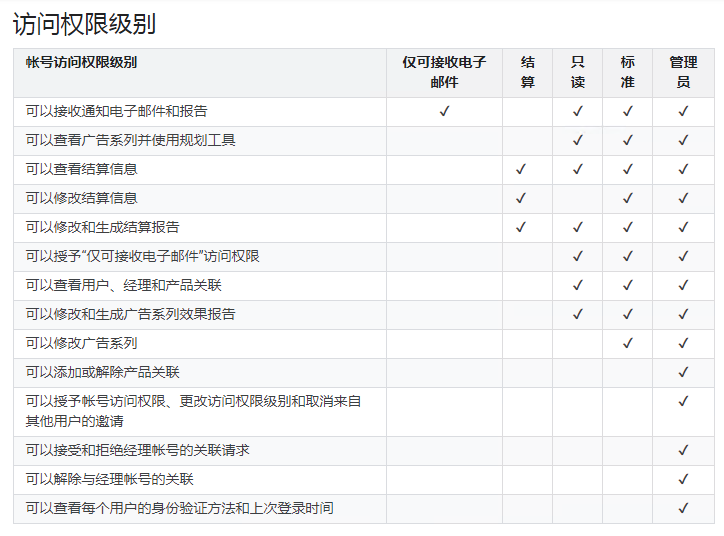
访问权限级别
| 帐号访问权限级别 | 仅可接收电子邮件 | 结算 | 只读 | 标准 | 管理员 |
|---|---|---|---|---|---|
| 可以接收通知电子邮件和报告 | ✔ | ✔ | ✔ | ✔ | |
| 可以查看广告系列并使用规划工具 | ✔ | ✔ | ✔ | ||
| 可以查看结算信息 | ✔ | ✔ | ✔ | ✔ | |
| 可以修改结算信息 | ✔ | ✔ | ✔ | ||
| 可以修改和生成结算报告 | ✔ | ✔ | ✔ | ✔ | |
| 可以授予“仅可接收电子邮件”访问权限 | ✔ | ✔ | ✔ | ||
| 可以查看用户、经理和产品关联 | ✔ | ✔ | ✔ | ||
| 可以修改和生成广告系列效果报告 | ✔ | ✔ | ✔ | ||
| 可以修改广告系列 | ✔ | ✔ | |||
| 可以添加或解除产品关联 | ✔ | ||||
| 可以授予帐号访问权限、更改访问权限级别和取消来自其他用户的邀请 | ✔ | ||||
| 可以接受和拒绝经理帐号的关联请求 | ✔ | ||||
| 可以解除与经理帐号的关联 | ✔ | ||||
| 可以查看每个用户的身份验证方法和上次登录时间 | ✔ |
经理帐号的访问权限
如果您已经接受关联某个经理帐号的邀请,那么对该经理帐号拥有管理员权限的用户就可以接收通知电子邮件,以及管理您的广告系列。此外,如果该经理帐号拥有所有权,那么对该经理帐号拥有管理员权限的用户还可以在您的帐号内修改用户访问权限、经理和产品关联。详细了解经理帐号的访问权限级别。
结算和付款权限
在 Google 付款中心,通过向您的 Google 付款资料中添加用户或将用户从您的 Google 付款资料中移除,您可以管理哪些用户能够执行诸如付款、更改付款方式或接收帐单等任务。
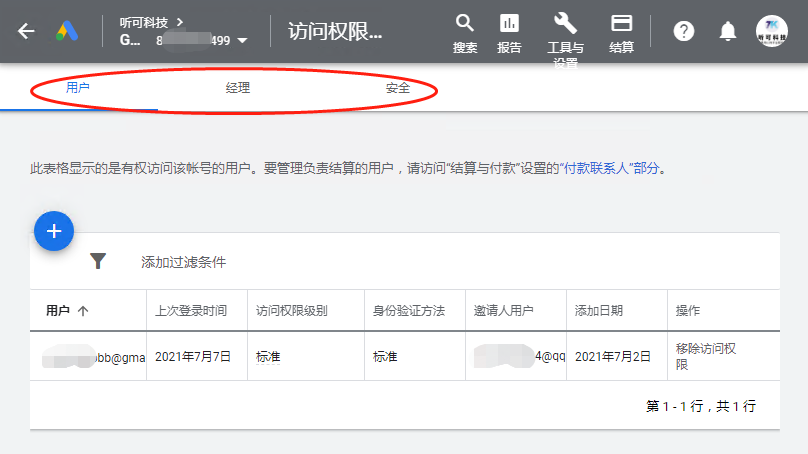
授予、接受或撤消对 Google Ads 帐号的访问权限
通过共享 Google Ads 帐号的访问权限,您就能与公司同事一起使用同一个 Google Ads 帐号了。授予您访问权限后,您就可以修改用户的访问权限级别,也可以日后随时移除访问权限。
本文将分步说明如何授予、接受、撤消和修改 Google Ads 帐号的访问权限。
准备工作
受邀者必须拥有或创建 Google 帐号才能访问您的帐号。
注意事项
如需邀请用户访问 Google Ads 普通帐号,请参阅以下操作说明。对于 Google Ads 经理帐号,请查看邀请 Google Ads 帐号与您的经理帐号相关联的操作说明。
操作说明
如何授予访问权限
- 登录到您的 Google Ads 帐号。
- 点击帐号右上角的工具图标
,然后在“设置”下点击帐号访问权限。
- 点击加号按钮
。
- 为受邀者选择一种访问权限级别,然后输入其电子邮件地址。
- 点击发送邀请。
- 受邀者接受您的电子邮件邀请后,您的帐号中将收到通知。如果您需要撤消邀请,请点击“操作”列中的撤消。
如何接受访问权限
如果有人邀请您访问某个 Google Ads 帐号,您会收到一封确认电子邮件。要接受邀请,请点击电子邮件中的相应链接并完成后续步骤。
使用辅助电子邮件地址接受访问权限
如果有人邀请您使用您在 Google 帐号中作为辅助电子邮件地址列出的电子邮件地址访问某个 Google Ads 帐号,则您可以选择使用该辅助电子邮件地址或与您的 Google 帐号相关联的主电子邮件地址来接受访问权限和访问该 Google Ads 帐号。
请注意,在使用辅助电子邮件地址登录 Google Ads 时,您仍然需要使用自己的 Google 帐号密码(即使用主电子邮件地址登录时的密码)。
在您接受访问权限后,系统会在该 Google Ads 帐号的“帐号访问权限”页上,将您列为您的辅助电子邮件地址和 Google 帐号主电子邮件地址所关联的用户。
如何移除访问权限
- 登录到您的 Google Ads 帐号。
- 点击帐号右上角的工具图标
,然后在“设置”下点击帐号访问权限。
- 找到您要移除访问权限的用户,然后在“操作”列中点击移除访问权限。
如何修改访问权限级别
- 登录到您的 Google Ads 帐号。
- 点击帐号右上角的工具图标
,然后在“设置”下点击帐号访问权限。
- 在“访问权限级别”列中,将您的鼠标光标悬停在用户的访问权限级别上,然后点击所显示的箭头,为用户选择一个新的访问权限级别。

